苹果视频剪辑软件
2025-02-19 18:38:24
苹果设备上进行视频剪辑,可以使用内置的iMovie或者更专业的Final Cut Pro。这里以iMovie为例,分四步来简单介绍如何进行基础的视频剪辑:
● 第一步:准备素材
- 收集:首先确保你已经准备好所有需要编辑的视频片段、照片以及背景音乐等素材。
- 导入:打开iMovie应用,在项目库中选择“创建新项目”,然后根据你的需求选择电影或预告片模式。接着点击“+”号添加媒体按钮,从相册或其他位置导入你的视频和图片素材。
● 第步二:组织与修剪
- 排列顺序:将导入的视频片段拖拽到时间线上,按照故事发展的逻辑顺序摆放好。
- 剪辑调整:对每个片段进行必要的裁剪,去除不需要的部分。可以通过拖动片段边缘来进行简单的长度调整;如果需要更精细地编辑,则可双击片段进入详细视图,使用工具条上的剪刀图标来分割视频,并删除不需要的部分。
● 第三步:添加效果与转场
- 效果:为视频添加文字标题、滤镜效果等。点击顶部菜单栏中的“T”(文本)、“滤镜”等选项,选择合适的效果并将其应用到选定的视频片段上。
- 转场:为了让不同场景之间的切换更加自然流畅,可以在两个相邻片段之间添加转场效果。选中一个片段后,点击下方出现的“转场”图标,浏览可用样式并做出选择。
● 第四步:导出分享
- 预览检查:完成编辑后,记得先完整观看一遍成品,确认没有遗漏且满意后再进行下一步。
- 导出保存:点击右上角的完成按钮,选择合适的分辨率设置,最后点击“保存影片”。你可以选择直接保存至相册,或是通过其他方式(如邮件、社交媒体)分享给他人。
以上就是使用iMovie在苹果设备上进行基本视频剪辑的大致流程。对于想要探索更多高级功能的朋友来说,还可以深入研究软件提供的各种专业工具和技术。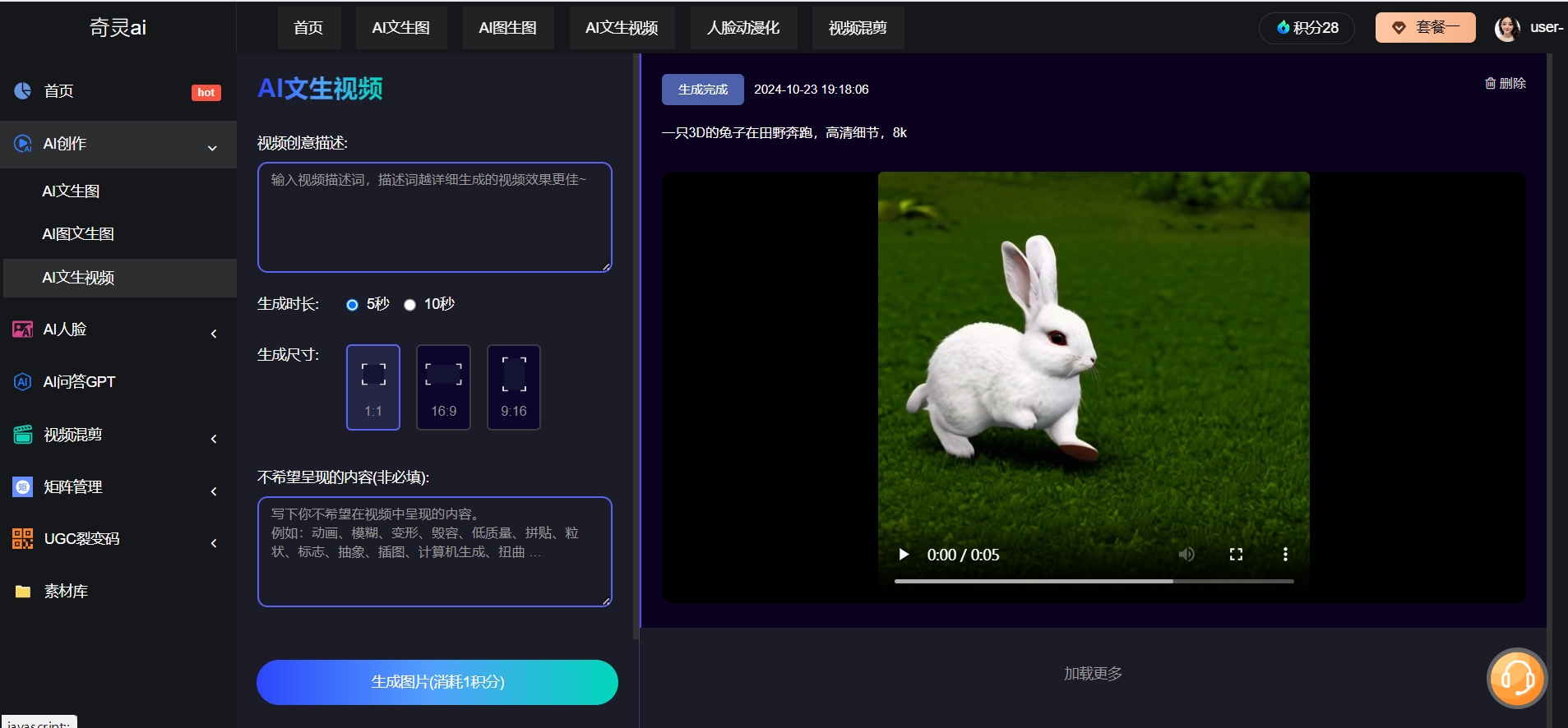
● 第一步:准备素材
- 收集:首先确保你已经准备好所有需要编辑的视频片段、照片以及背景音乐等素材。
- 导入:打开iMovie应用,在项目库中选择“创建新项目”,然后根据你的需求选择电影或预告片模式。接着点击“+”号添加媒体按钮,从相册或其他位置导入你的视频和图片素材。
● 第步二:组织与修剪
- 排列顺序:将导入的视频片段拖拽到时间线上,按照故事发展的逻辑顺序摆放好。
- 剪辑调整:对每个片段进行必要的裁剪,去除不需要的部分。可以通过拖动片段边缘来进行简单的长度调整;如果需要更精细地编辑,则可双击片段进入详细视图,使用工具条上的剪刀图标来分割视频,并删除不需要的部分。
● 第三步:添加效果与转场
- 效果:为视频添加文字标题、滤镜效果等。点击顶部菜单栏中的“T”(文本)、“滤镜”等选项,选择合适的效果并将其应用到选定的视频片段上。
- 转场:为了让不同场景之间的切换更加自然流畅,可以在两个相邻片段之间添加转场效果。选中一个片段后,点击下方出现的“转场”图标,浏览可用样式并做出选择。
● 第四步:导出分享
- 预览检查:完成编辑后,记得先完整观看一遍成品,确认没有遗漏且满意后再进行下一步。
- 导出保存:点击右上角的完成按钮,选择合适的分辨率设置,最后点击“保存影片”。你可以选择直接保存至相册,或是通过其他方式(如邮件、社交媒体)分享给他人。
以上就是使用iMovie在苹果设备上进行基本视频剪辑的大致流程。对于想要探索更多高级功能的朋友来说,还可以深入研究软件提供的各种专业工具和技术。
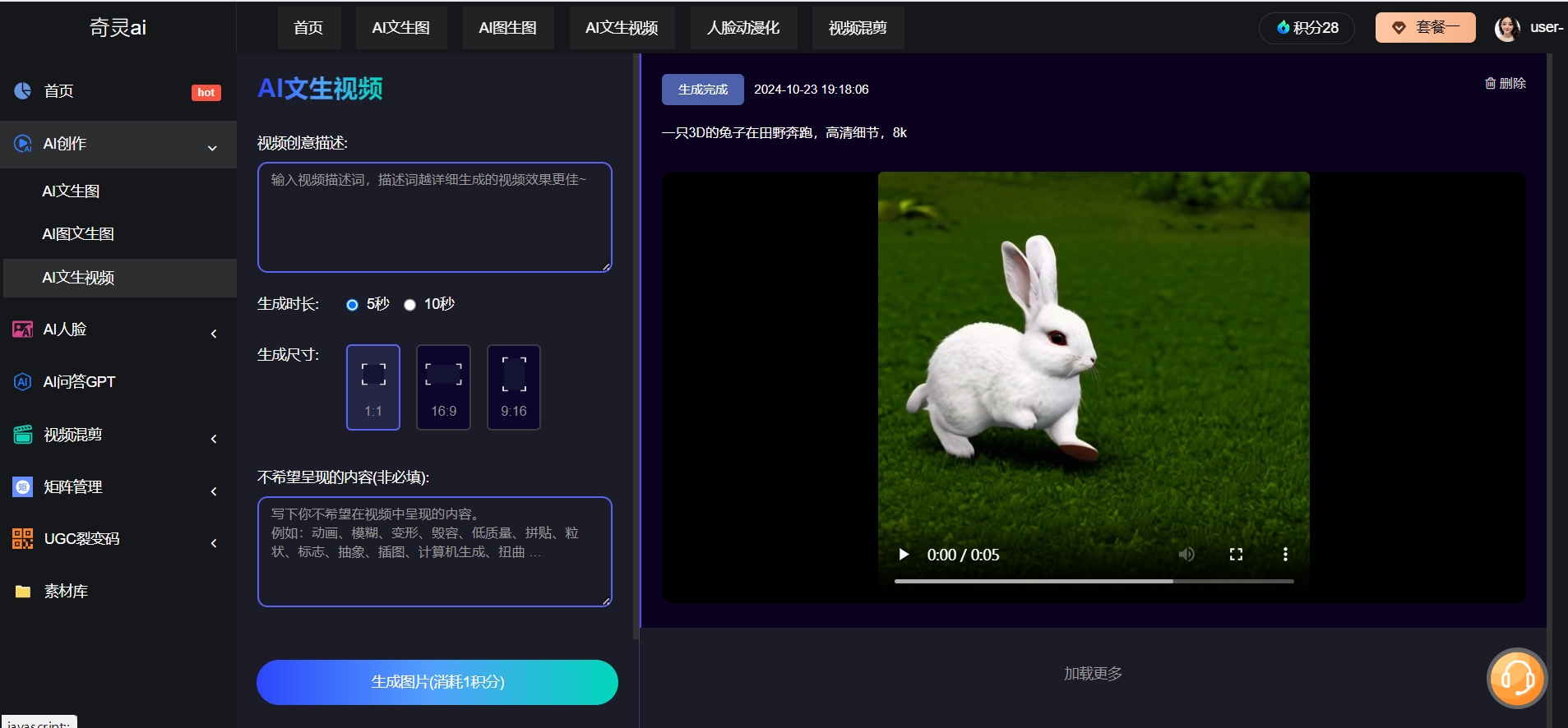
同类文章推荐

头条视频混剪软件
制作头条视频混剪,可以分为以下五个步骤来进行。这里假设你已经收集好了需...

电脑混剪视频软件哪个...
选择适合自己的混剪视频软件时,可以从以下几个方面来考虑: ### 第...

视频剪辑搭建舞台
视频剪辑中搭建舞台效果,可以理解为创建一个视觉上吸引人的场景或背景。这...

后期视频剪辑培训哪个...
选择一个好的后期视频剪辑培训课程,可以让你更有效地掌握相关技能。这里按...
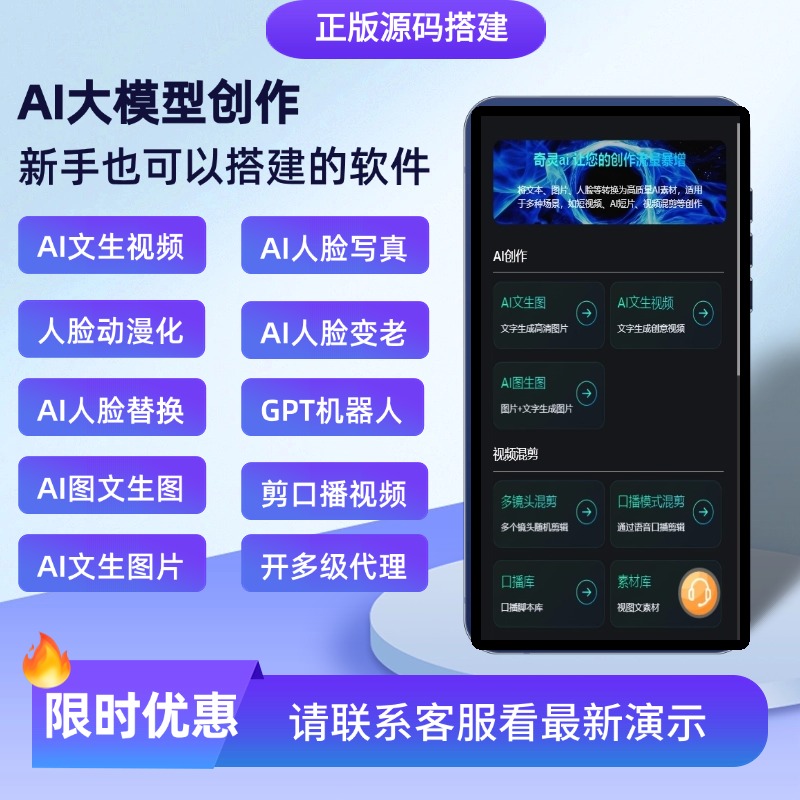
如何混剪视频
混剪视频是一种将多个视频片段、音频、特效等元素结合在一起,以创造出新的...

视频混剪网站哪个好
选择一个好的视频混剪网站,可以分为以下三个步骤来考虑: 1. **明...
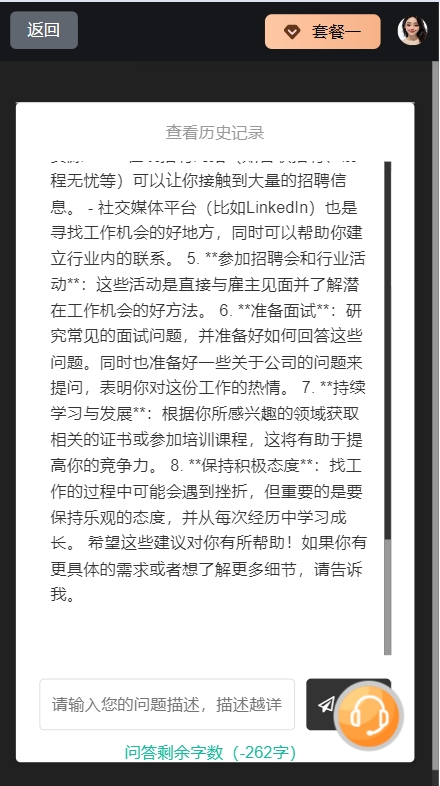
囍混剪视频
制作一个囍(双喜)主题的混剪视频可以是一个有趣且富有创意的过程。下面我...
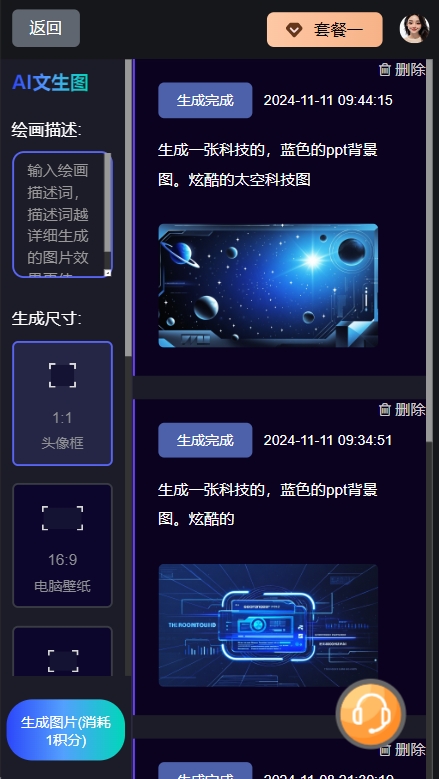
视频剪辑软件prem...
Adobe Premiere Pro 是一款非常强大的视频编辑软件,广...